Sticker và Gif khi chèn vào Story Instagram sẽ giúp nội dung bạn đăng tải hình ảnh và video trên Story thêm phần thú vị hơn. Và với phiên bản Instagram Android thì bạn có thể tìm thêm các mẫu sticker và ảnh động từ bàn phím thông qua việc cài đặt ứng dụng Gboard quen thuộc. Khi đó bạn sẽ có nhiều lựa chọn kiểu ảnh động và sticker hơn rất nhiều, ngoài ảnh động và sticker có sẵn trên Instagram. Bài viết dưới đây sẽ hướng dẫn bạn đọc cách chèn thêm ảnh Gif và sticker vào Instagram. Lưu ý, hiện tại thiết lập này chỉ áp dụng cho phiên bản Instagram Android do Android mới hỗ trợ chèn thêm ứng dụng bàn phím khác.
Hướng dẫn chèn ảnh động, sticker vào Instagram
Bước 1:
Tại giao diện trên Instagram, chúng ta nhấn vào biểu tượng dấu cộng, sau đó chụp ảnh hoặc quay video như bình thường.

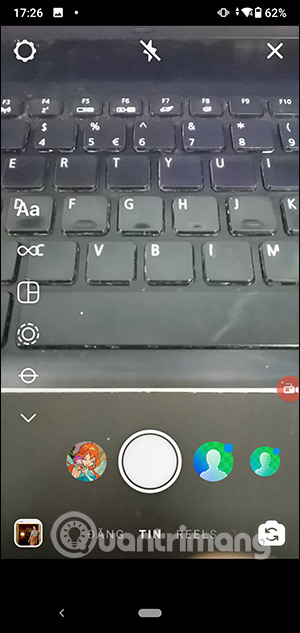
Bước 2:
Trong giao diện tiếp theo bạn nhấn vào chữ Aa để mở bàn phím trên điện thoại. Sau đó nhấn vào biểu tượng bàn phím ở góc dưới cùng bên phải màn hình để lựa chọn bàn phím sử dụng. Lúc này bạn cần tích chọn vào bàn phím Gboard để sử dụng.
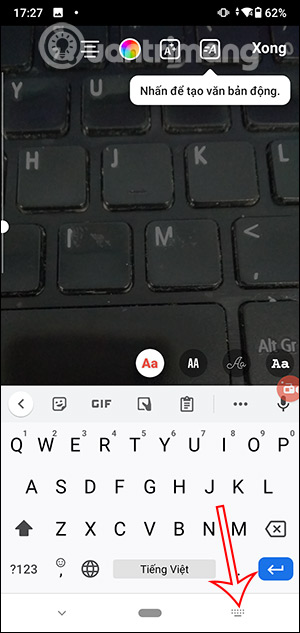
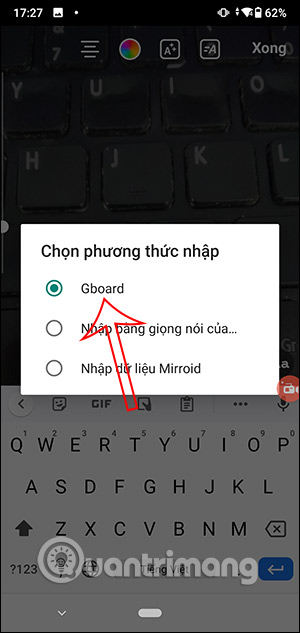
Bước 3:
Sau đó trên thanh tùy chọn bạn sẽ thấy các biểu tượng sticker và ảnh động để chúng ta lựa chọn. Chúng ta tìm sticker rồi chèn vào ảnh hoặc video trên Story.
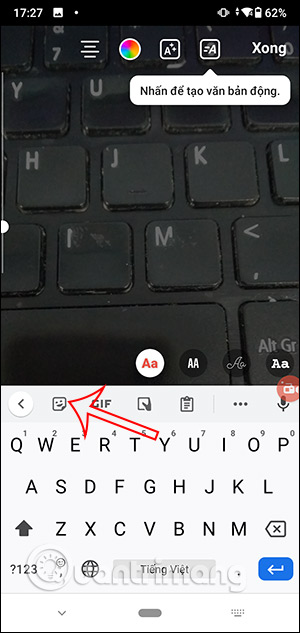
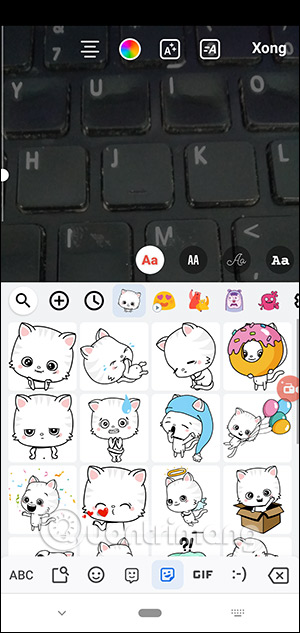
Với ảnh động bạn cũng thực hiện tương tự như vậy với ảnh động. Bạn nhập chủ đề ảnh động tại khung Tìm kiếm GIF để nhập từ khóa ảnh động muốn tìm kiếm trên bàn phím.
Cuối cùng bạn chèn thêm âm thanh hoặc nội dung khác rồi chúng ta đăng tin lên Instagram như bình thường nhé.
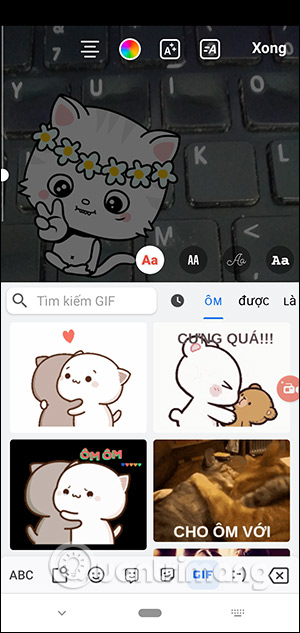
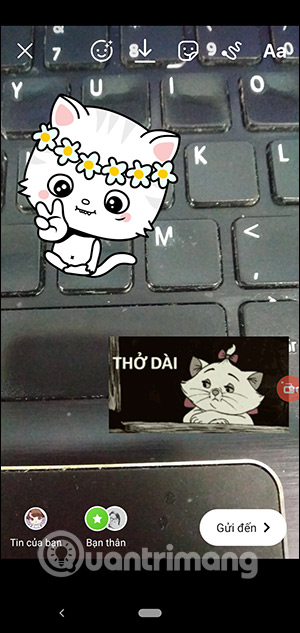
 Công nghệ
Công nghệ  AI
AI  Windows
Windows  iPhone
iPhone  Android
Android  Học IT
Học IT  Download
Download  Tiện ích
Tiện ích  Khoa học
Khoa học  Game
Game  Làng CN
Làng CN  Ứng dụng
Ứng dụng 


















 Linux
Linux  Đồng hồ thông minh
Đồng hồ thông minh  macOS
macOS  Chụp ảnh - Quay phim
Chụp ảnh - Quay phim  Thủ thuật SEO
Thủ thuật SEO  Phần cứng
Phần cứng  Kiến thức cơ bản
Kiến thức cơ bản  Lập trình
Lập trình  Dịch vụ công trực tuyến
Dịch vụ công trực tuyến  Dịch vụ nhà mạng
Dịch vụ nhà mạng  Quiz công nghệ
Quiz công nghệ  Microsoft Word 2016
Microsoft Word 2016  Microsoft Word 2013
Microsoft Word 2013  Microsoft Word 2007
Microsoft Word 2007  Microsoft Excel 2019
Microsoft Excel 2019  Microsoft Excel 2016
Microsoft Excel 2016  Microsoft PowerPoint 2019
Microsoft PowerPoint 2019  Google Sheets
Google Sheets  Học Photoshop
Học Photoshop  Lập trình Scratch
Lập trình Scratch  Bootstrap
Bootstrap  Năng suất
Năng suất  Game - Trò chơi
Game - Trò chơi  Hệ thống
Hệ thống  Thiết kế & Đồ họa
Thiết kế & Đồ họa  Internet
Internet  Bảo mật, Antivirus
Bảo mật, Antivirus  Doanh nghiệp
Doanh nghiệp  Ảnh & Video
Ảnh & Video  Giải trí & Âm nhạc
Giải trí & Âm nhạc  Mạng xã hội
Mạng xã hội  Lập trình
Lập trình  Giáo dục - Học tập
Giáo dục - Học tập  Lối sống
Lối sống  Tài chính & Mua sắm
Tài chính & Mua sắm  AI Trí tuệ nhân tạo
AI Trí tuệ nhân tạo  ChatGPT
ChatGPT  Gemini
Gemini  Điện máy
Điện máy  Tivi
Tivi  Tủ lạnh
Tủ lạnh  Điều hòa
Điều hòa  Máy giặt
Máy giặt  Cuộc sống
Cuộc sống  TOP
TOP  Kỹ năng
Kỹ năng  Món ngon mỗi ngày
Món ngon mỗi ngày  Nuôi dạy con
Nuôi dạy con  Mẹo vặt
Mẹo vặt  Phim ảnh, Truyện
Phim ảnh, Truyện  Làm đẹp
Làm đẹp  DIY - Handmade
DIY - Handmade  Du lịch
Du lịch  Quà tặng
Quà tặng  Giải trí
Giải trí  Là gì?
Là gì?  Nhà đẹp
Nhà đẹp  Giáng sinh - Noel
Giáng sinh - Noel  Hướng dẫn
Hướng dẫn  Ô tô, Xe máy
Ô tô, Xe máy  Tấn công mạng
Tấn công mạng  Chuyện công nghệ
Chuyện công nghệ  Công nghệ mới
Công nghệ mới  Trí tuệ Thiên tài
Trí tuệ Thiên tài